Effectuer des copies à l'aide de la fonction Mise en page (N dans 1 ou Affiche)
L'option de copie N dans 1 permet d'économiser du papier en copiant deux ou quatre pages de votre document sur une seule page de copie. L'option Affiche divise votre document en sections, puis les agrandit pour que vous puissiez les assembler en une affiche. Pour imprimer une affiche, utilisez la vitre du scanner.
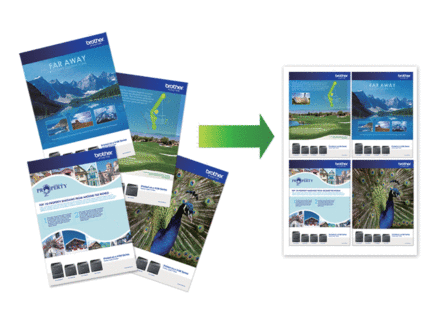
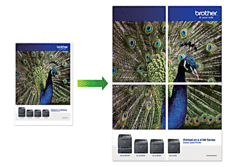
- Veillez à régler le format du papier sur Lettre, A4 ou Exécutif.
- La copie de type Affiche n'est pas disponible pour le papier de format Exécutif.
- Vous ne pouvez effectuer qu'une seule copie Affiche à la fois.
MFC-J1010DW/MFC-J1012DW
- Chargez votre document.
- Appuyez sur
 (COPIER).
(COPIER). - Entrez le nombre de copies à l'aide du pavé numérique.
- Appuyez sur
 ou
ou  pour sélectionner [Visual. page]. Appuyez sur OK.
pour sélectionner [Visual. page]. Appuyez sur OK. - Appuyez sur
 ou sur
ou sur  pour afficher les options, puis appuyez sur OK pour sélectionner l'option souhaitée. OptionDescriptionDés(1en1)-2en1(Portrait)
pour afficher les options, puis appuyez sur OK pour sélectionner l'option souhaitée. OptionDescriptionDés(1en1)-2en1(Portrait)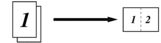 2en1(paysage)
2en1(paysage)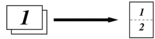 2en1 ID Vertical
2en1 ID Vertical(À l'aide de la vitre du scanner)
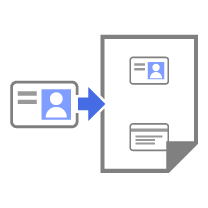 2en1 ID Horizontal
2en1 ID Horizontal(À l'aide de la vitre du scanner)
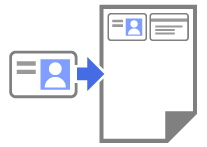 4en1(Portrait)
4en1(Portrait)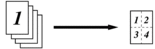 4en1(Paysage)
4en1(Paysage)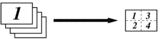 Affiche(2x1)
Affiche(2x1)(À l'aide de la vitre du scanner)
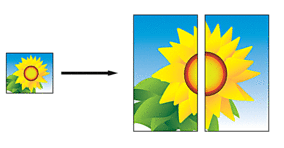 Affiche(2x2)
Affiche(2x2)(À l'aide de la vitre du scanner)
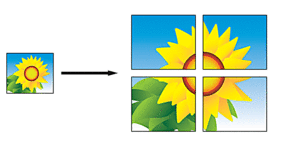 Affiche(3x3)
Affiche(3x3)(À l'aide de la vitre du scanner)
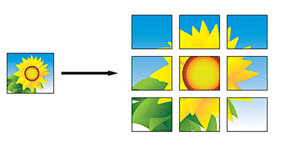
- Appuyez sur Mono Marche ou Couleur Marche. Si vous avez placé le document dans le chargeur automatique de documents ou si vous réalisez une affiche, l'appareil numérise les pages et commence à imprimer.
- Si vous utilisez la vitre du scanner, répétez les étapes suivantes pour chaque page du document :
- Placez la page suivante sur la vitre du scanner, puis appuyez sur
 pour numériser la page.
pour numériser la page. - Après la numérisation de toutes les pages, appuyez sur
 pour démarrer l'impression.
pour démarrer l'impression.
MFC-J1170DW
- Chargez votre document.
- Appuyez sur
 [Copier].
[Copier]. - Entrez le nombre de copies de l'une des manières suivantes :
- Appuyez sur [-] ou [+] sur l'écran tactile.
- Appuyez sur
 pour afficher le clavier sur l'écran tactile, puis entrez le nombre de copies à l'aide du clavier de l'écran tactile. Appuyez sur [OK].
pour afficher le clavier sur l'écran tactile, puis entrez le nombre de copies à l'aide du clavier de l'écran tactile. Appuyez sur [OK].
- Appuyez sur
 .
. - Appuyez sur
 ou
ou  pour afficher les options, puis appuyez sur l'option souhaitée. OptionDescriptionDés(1en1)-2en1(Portrait)
pour afficher les options, puis appuyez sur l'option souhaitée. OptionDescriptionDés(1en1)-2en1(Portrait)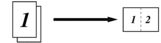 2en1(paysage)
2en1(paysage)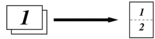 2en1 ID Vertical
2en1 ID Vertical(À l'aide de la vitre du scanner)
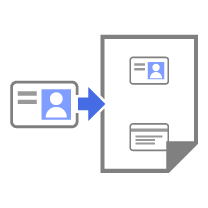 2en1 ID Horizontal
2en1 ID Horizontal(À l'aide de la vitre du scanner)
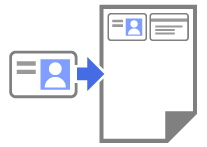 4en1(Portrait)
4en1(Portrait)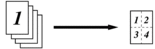 4en1(Paysage)
4en1(Paysage)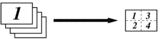 Affiche(2x1)
Affiche(2x1)(À l'aide de la vitre du scanner)
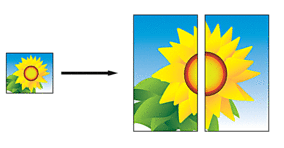 Affiche(2x2)
Affiche(2x2)(À l'aide de la vitre du scanner)
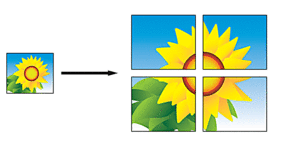 Affiche(3x3)
Affiche(3x3)(À l'aide de la vitre du scanner)
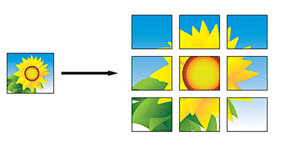
- Vérifiez et confirmez la liste des réglages que vous avez sélectionnés, puis appuyez sur [OK].
- Une fois la modification des paramètres terminée, appuyez sur [Mono Marche] ou [Coul. Marche]. Si vous avez placé le document dans le chargeur automatique de documents (ADF) ou si vous réalisez une affiche, l'appareil numérise les pages et commence à imprimer.
- Si vous utilisez la vitre du scanner, répétez les étapes suivantes pour chaque page du document :
- Placez la page suivante sur la vitre du scanner, puis appuyez sur [Continuer] pour numériser la page.
- Après la numérisation de toutes les pages, appuyez sur [Finir].
Cette page vous a-t-elle été utile?



